PS-“造就更好”文字海报图文教程发布时间:2021年12月20日 08:00
虎课网为您提供字体设计版块下的PS-“造就更好”文字海报图文教程,本篇教程使用软件为PS(CC2019)、AI(CC2019),难度等级为中级拔高,下面开始学习这节课的内容吧!
本节课讲【Illustrator(AI)- “造就更好”纯文字商业海报制作】课程目标;纯文字海报设计案例实操,核心知识点:手写风格字体设计技巧,板式主题与字体设计的创意融合。
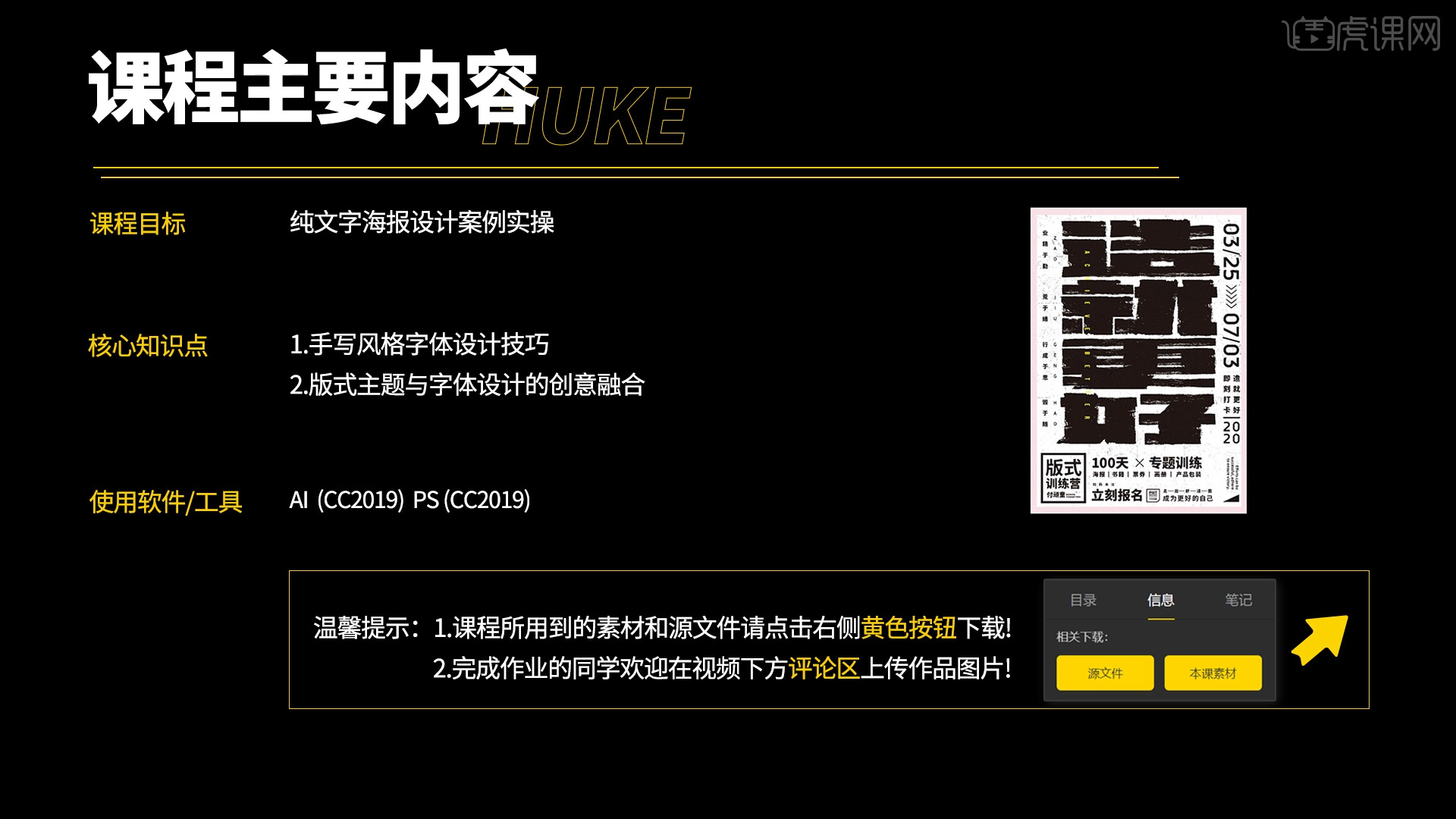
学完本课内容后,同学们可以根据下图布置的作业,在视频下方提交作业图片,老师会一一解答。
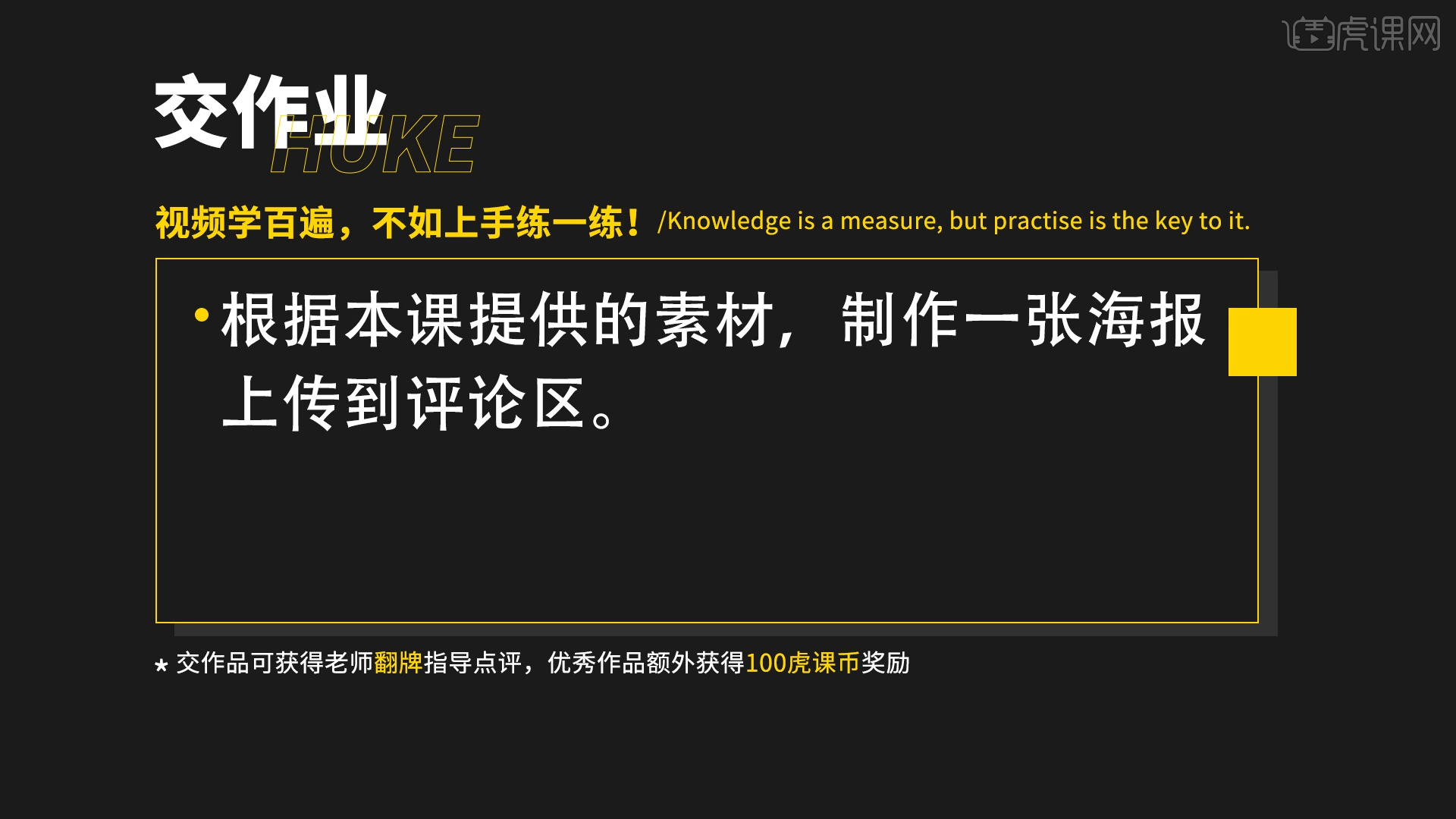
那我们开始今天的教程吧。
1.在制作之前,先来浏览一下效果图,通过效果图分析了解制作流程。
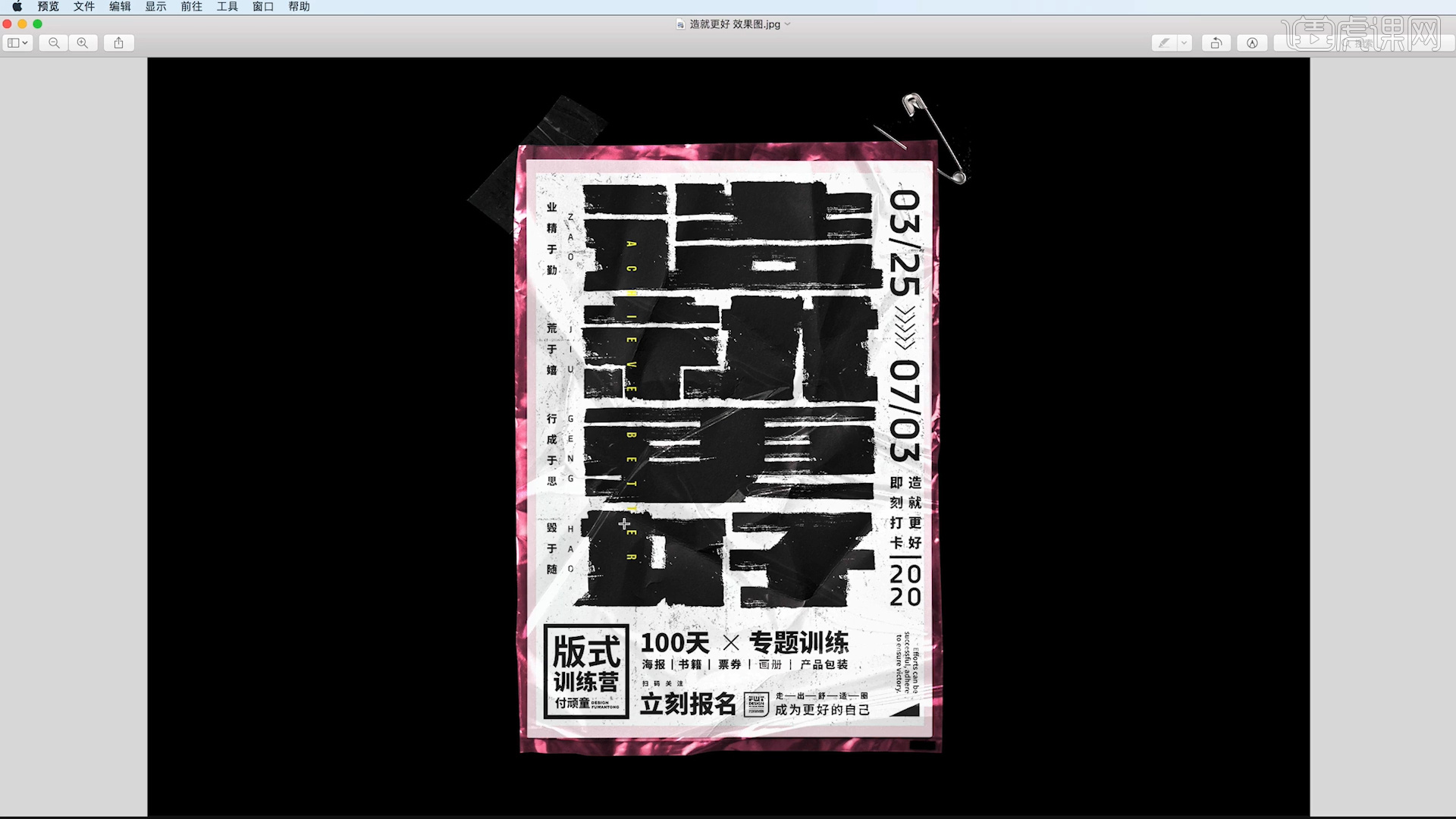
2.使用【文本】输入文字“造就更好”调整文本的大小,并且修改字体的预设。
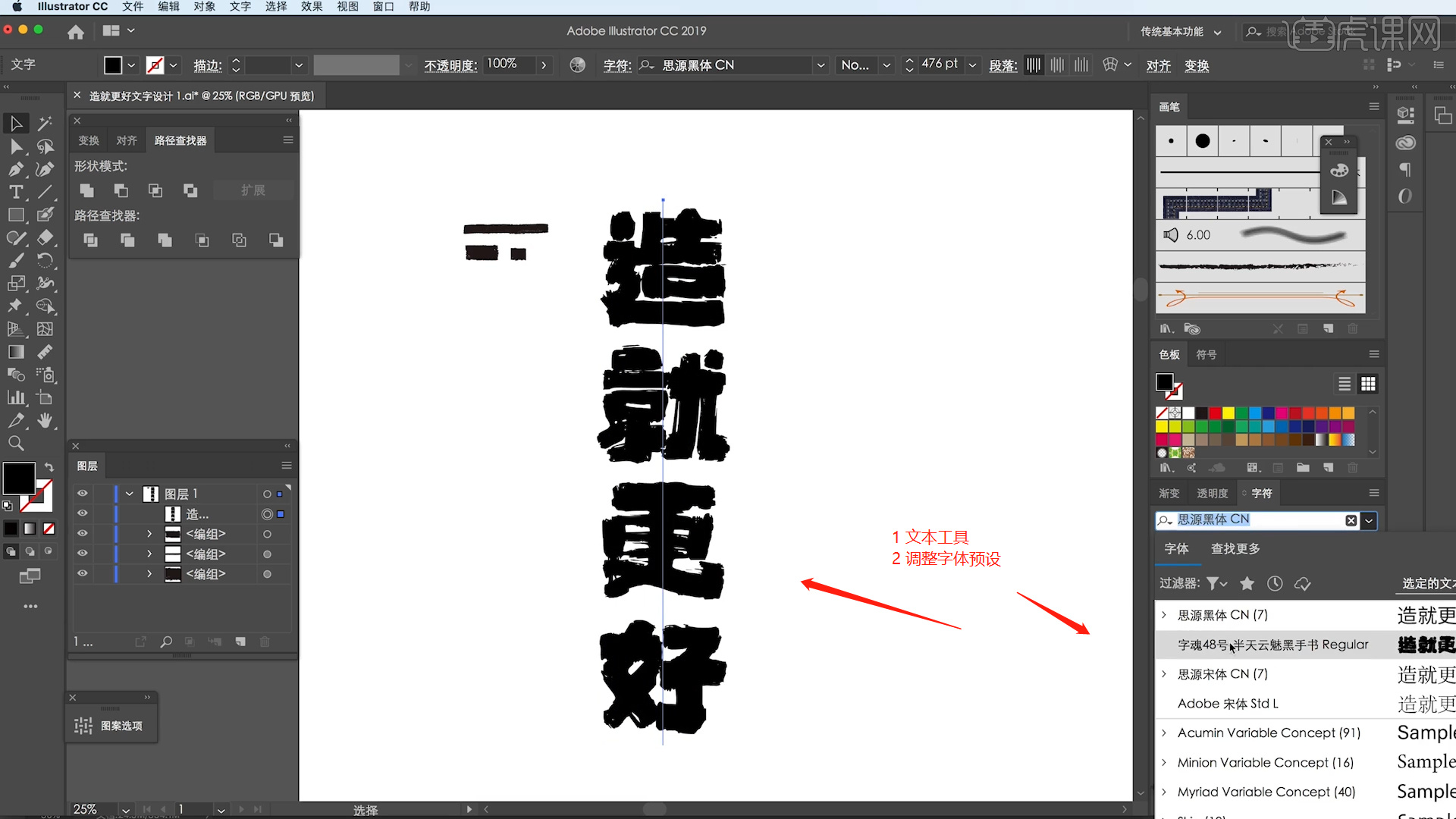
3.调整完成后,使用【变形】工具修改字体的大小形状效果。
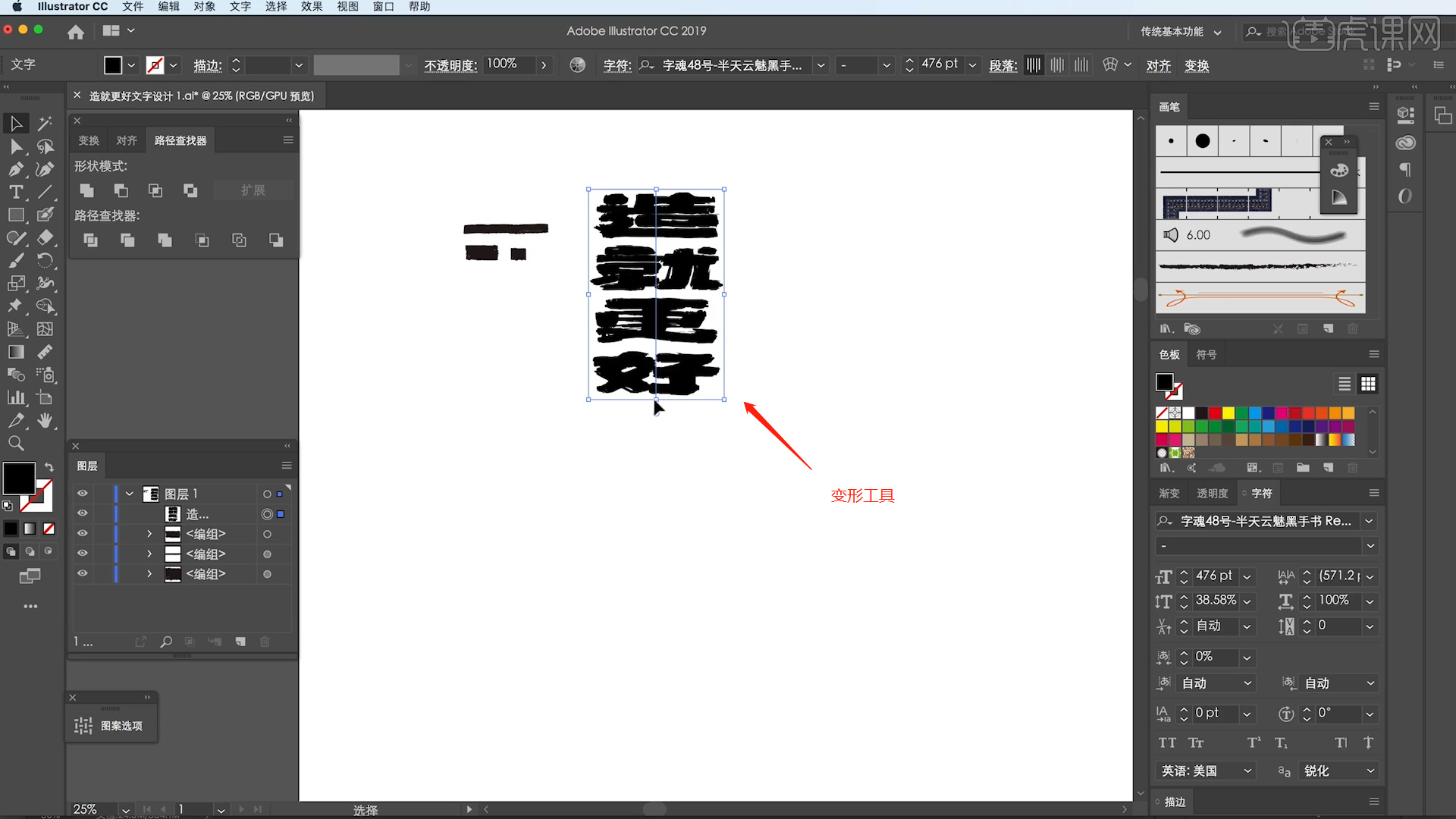
4.在形状工具中创建【矩形】,取消【填充颜色】,然后设置【描边颜色】为黑色。

5.将准备好的“笔画素材”复制到场景中,使用【变形】工具修改字体的大小形状效果。

6.同样的操作,选择笔画内容进行复制,使用【变形】工具修改字体的大小形状效果。

7.选择复制好的笔画效果,使用【旋转】功能进行调整,然后选择笔画点击“锚点”调整笔画的形状。

8.选择复制好的笔画效果,使用【直接选择】工具(快捷键:A)进行形状的调整。

9.选择制作好的笔画内容,然后点击【对象 - 扩展】,选择内容进行复制(快捷键:Ctrl+C)。

10.打开Photoshop(PS)软件,将内容【粘贴】进来(快捷键:Ctrl+V),将对应的背景素材也载入进来。

11.将制准备好的“文本”文件载入进来,使用【变形】命令(快捷键:Ctrl+T),来调下它的【形状】样式,具体如图示。

12.选择部分的“文字”内容,可以根据效果修改“字体的颜色信息”。

13.调整完成后,根据效果然后添加“背景”图片,提高画面的质感效果。

14.视频学百遍,不如上手练一练!你学会了吗?

15.最终效果如图示。

以上就是PS-“造就更好”文字海报图文教程的全部内容了,你也可以点击下方的视频教程链接查看本节课的视频教程内容,虎课网每天可以免费学一课,千万不要错过哦!













